近年のノートパソコンやデスクトップPCでは、DVDドライブが標準で搭載されていないモデルが増えてきました。そのため、Windows のインストール方法も変化し、USBメモリを使ったインストールが主流となっています。
この記事では、私自身が久しぶりに Windows 11 をインストールした体験を交えながら、USBメモリを使ってインストールする手順をわかりやすく解説します。DVDドライブでのインストールに慣れていた方には少し戸惑うかもしれませんが、自作PCの経験がある方ならスムーズに進められる内容です。
文書は少し長めですが、つまずきやすいポイントも記載してだけで、やること自体はとてもシンプル「USBにインストールツールを作る」→「BIOSで起動順を変更」→「Windowsをインストール」の3ステップで完了します。流れさえ理解すれば、意外と簡単です!ぜひ最後まで読んで、安心してインストールにチャレンジしてみてください。
始めに用意が必要なもの
- USBメモリ:最低8GB以上の容量が必要です。
- インターネット接続:Windows 11のインストールファイルをダウンロードするため。
- Microsoftアカウント:Windows 11のアクティベーションに使用。
- 現在動作しているWindows PC:USBインストールメディアを作成するため、ネットに繋げれるなら何でも構いません。
■事前の注意事項 ・インストールする際のUSBメモリはWindows11データーを取り込む際にデータは全て消去されますので、必要なデータは事前にバックアップを取ってください 。
インストールするパソコンも旧データーや必要なデーターは一応バックアップを取る事をお勧めします。何らかの失敗で起動できなくなる可能性は「0」では無い為です。通常作業は約30分〜1時間程度かかります、スペックや環境によって変わります。
■Microsoftアカウント:Windows 11 をインストールする際には、「Microsoft アカウント」の登録とサインインが必要になります。これは、ライセンスのアクティベーション(認証)や、設定の同期、Microsoft ストアの利用などにも関わる重要なアカウントです。
Microsoft アカウントとは?
メールアドレスとパスワードで管理される、Microsoft の各種サービス(Outlook、OneDrive、Office など)を利用するためのアカウントです。登録には Google や Yahoo! などのフリーメールアドレスも使用できます。過去のバージョン(Windows 10 など)では、インターネット接続を切って「ローカルアカウント」でインストールすることも可能でした。しかし、Windows 11 では原則として Microsoft アカウントの使用が必須となっています。抜け道はありますが…。
重要注意事項:Microsoft アカウント
すでに別のパソコンで使っている Microsoft アカウントを、Windows 11 のインストール時に使用すると、そのアカウントに紐づいた設定やデータ(例:インターネットのブックマークや OneDrive の内容など)が自動的に同期される場合があります。
「便利な反面」、意図しない同期が発生したり、整理が面倒になったりすることがあります。特にOneDriveが勝手に有効になり、ファイルが新しいPCと同期されてしまうと、不要なデータの混在や、誤って削除してしまうリスクもあります。
同期を避けたい場合は、新しくアカウントを作成してインストールすることをおすすめします。インストール時に使用する“使い捨て”のアカウントでも問題はありません。なお、アカウントは後からでも切り替え可能です。
逆に、「別の PC と環境を統一したい」「アプリやデータを自動で引き継ぎたい」という場合は、この同期機能は非常に便利です。ログインするだけで以前の作業環境がほぼそのまま再現されるため、PCの買い替えや追加導入時の“引っ越し”がとてもスムーズになります。使い方に応じて、最適な方法を選んでください。
手順1:USBインストールメディアの作成
方法1:メディア作成ツールを使用する
ダウンロードするファイルを間違えない様に。
- Microsoft公式サイトから「メディア作成ツール」をダウンロードします。
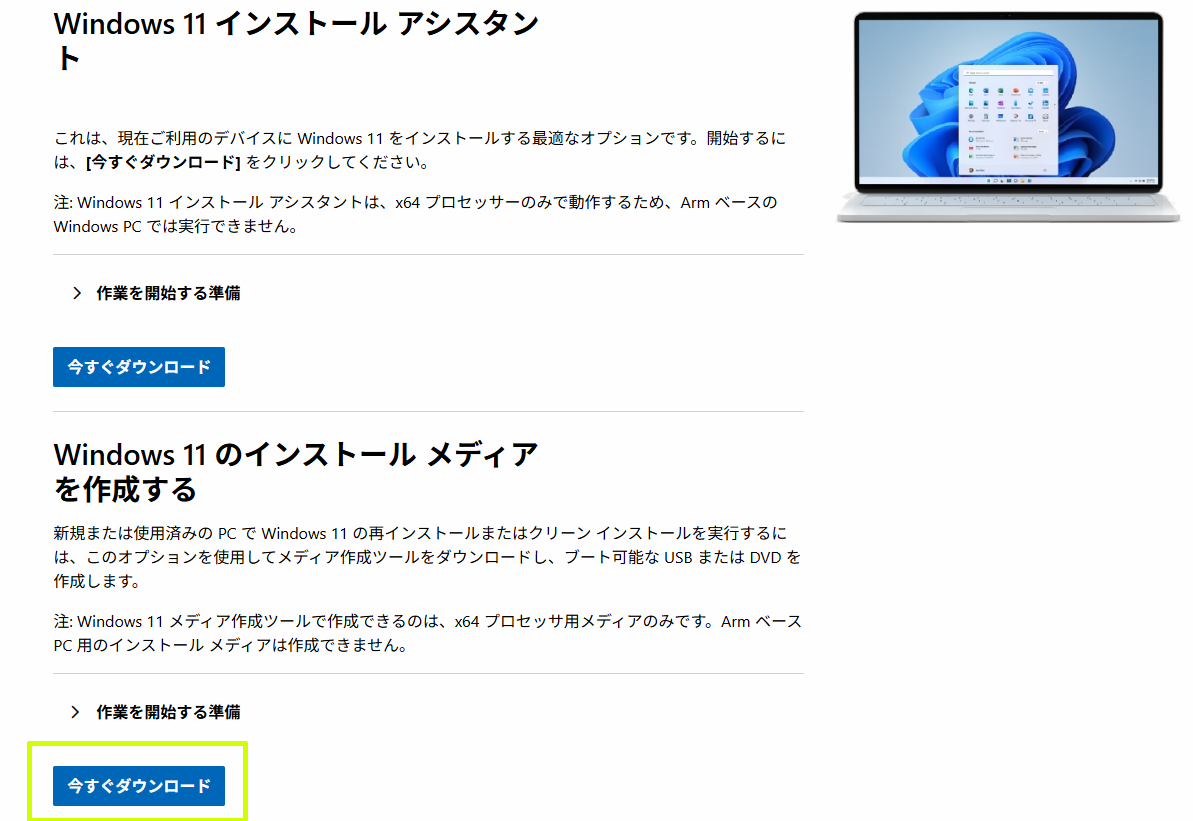
- ダウンロードした「MediaCreationToolW11.exe」を実行します。
- 「使用許諾契約」に同意します。
- 「別のPCのインストールメディアを作成する」を選択します。
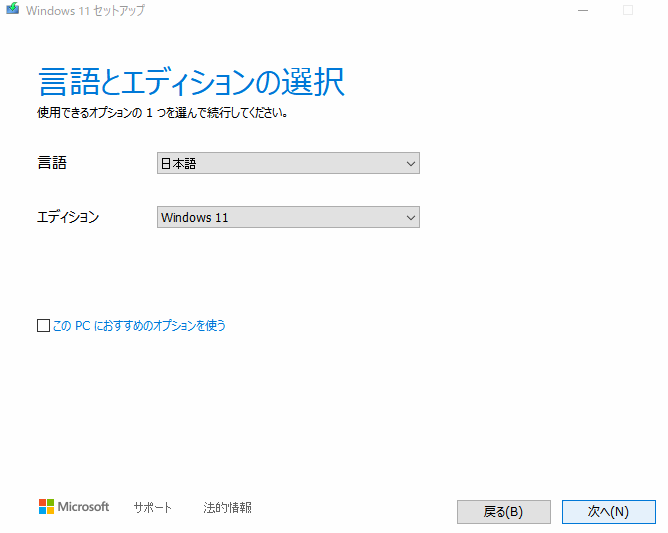
- 言語、エディション、アーキテクチャ(通常は64ビット)を選択します。
- 「USBフラッシュドライブ」を選択します。
- 使用するUSBメモリを選択します(注意:USBメモリ内のデータはすべて消去されます)。
- インストールファイルのダウンロードとUSBメモリへの書き込みが自動的に開始され
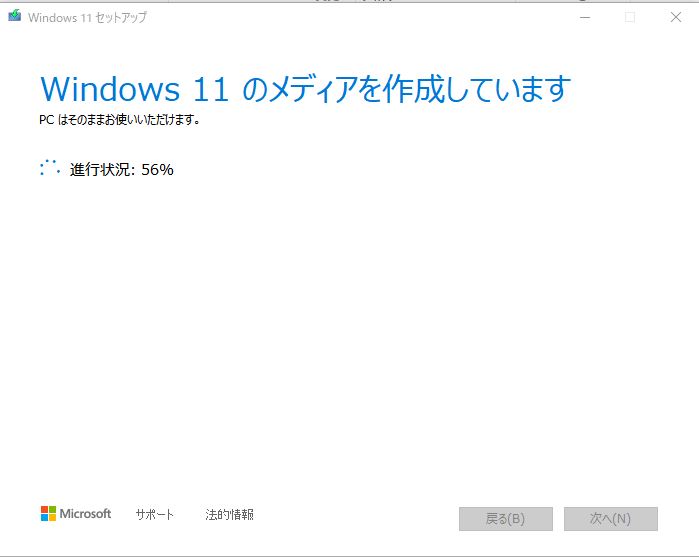 ます。
ます。 - 完了が表示されればインストールメディアが出来上がります。
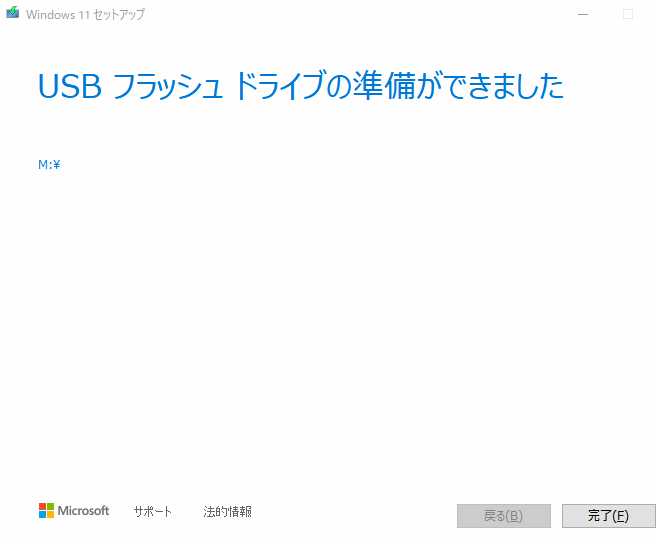
方法2:ISOファイルをダウンロードして手動で作成する
ドライブがあるならISOでDVDを作成する事も出来ますが、USBに作成する事も出来ますがひと手間掛かります。
- Microsoft公式サイトから「Windows 11のISOファイル」をダウンロードします。
- Rufusなどのサードパーティツールを使用して、ISOファイルからブータブルUSBを作成します。
Windows11未対応のPCで回避インストール方法は「Windows 11非対応PCにインストールする裏ワザ」
手順2:USBからの起動(ブート)設定(BIOS/UEFI設定)
インストールしたUSBから起動させる順番を変えます、基本マザーボードはUSBが起動順位が上位に入ってる事はありません、HDD(SSD)が最初のマザーボードが多いのでUSBを最初に起動する様に変更する必要があります。
- インストール対象のPCを起動時に特定のキーを押してBIOS/UEFI設定に入ります。
- 一般的なキーは、F2、F12、Delete、またはEscキーですが、PCのメーカーやマザーボードによって異なります。
- 起動画面に「Press [キー] to enter setup」などの表示がある場合はそれに従ってください。
- BIOS/UEFI設定画面で、「Boot」または「起動」メニューを探します。
- 「Boot Order」・「Boot Priority」または「起動順位」の設定を変更し、USBドライブを最優先にします。
- 多くの場合、矢印キーで項目を選択し、+/-キーや専用のキーで順序を変更します。
- 設定を保存して終了・再起動します(通常はF10キーを押し、「Yes」を選択)。
注意: 正確なBIOS/UEFI設定方法はマザーボードのメーカーやモデルによって異なります。詳細はお使いのマザーボードやPCのメーカーのホームページをご確認ください。
UEFIモードになってるかも注意が必要です。現在販売しているマザーボードは基本UEFIになっています。
手順3:Windows 11のインストール
手順2の設定が合ってると自動的にUSBが読み込まれインストール画面が開きます、変わらない場合は設定を見直して下さい。(インストールしたいパソコンにUSBの挿し忘れしない様に)
- USBから起動すると、Windows 11のインストーラーが立ち上がります。
- 画面の指示に従って進めます:
- 言語、時刻、キーボードの設定を選択
- 「今すぐインストール」をクリック
- プロダクトキーの入力(後で行うこともできます)
- インストールするエディションを選択
- 使用許諾契約に同意
- インストールの種類を選択(「カスタム」を選択するとクリーンインストールになります)
- インストール先のドライブを選択(必要に応じてドライブのフォーマットや分割を行います)
- インストールが開始され、PCは数回再起動します。
- 初期設定画面が表示されたら、指示に従って設定を完了します:
- Microsoftアカウントでのサインイン
- プライバシー設定
- その他の基本設定
Windows 11のシステム要件について
Windows 11は前バージョンと比較して厳しいシステム要件があります:
- プロセッサ:1GHz以上で2コア以上、64ビット互換プロセッサ
- RAM:4GB以上
- ストレージ:64GB以上
- システムファームウェア:UEFI、Secure Boot対応
- TPM:バージョン2.0
- グラフィックス:DirectX 12対応グラフィックス、WDDM 2.0ドライバー
- ディスプレイ:HD(720p)以上、9インチ以上、8ビット/チャネル
インストール前に、お使いのPCが上記の要件を満たしているか確認することをお勧めします。
USBからのWindows 11インストールは、DVDドライブがなくても簡単に行える便利な方法です。このガイドが皆様のWindowsインストール作業のお役に立てば幸いです。



コメント